Comment fabriquer un média d'installation pour Windows 10 ?
Après avoir téléchargé le fichier d'installation (.iso de Windows 10), vous pouvez créer un disque USB amorçable (clé USB) pour procéder à l'installation.
Note : Vous aurez besoin d'une clé USB avec au moins 8 Go de mémoire.
Les applications que vous pouvez utiliser pour ce processus sont :
Rufus
- Téléchargez-la gratuitement ici.
- Faites défiler la page vers le bas et téléchargez la version la plus récente de Rufus dans la section Téléchargement.
- Connectez la clé USB, puis ouvrez le programme Rufus.
- Cliquez sur Sélectionner et recherchez le fichier .iso de Windows 10 que vous souhaitez configurer.
- Enfin, cliquez sur Démarrer.
- Une fois la configuration terminée (barre de progression à 100 %), cliquez sur Fermer et vous serez prêt à installer Windows 10.
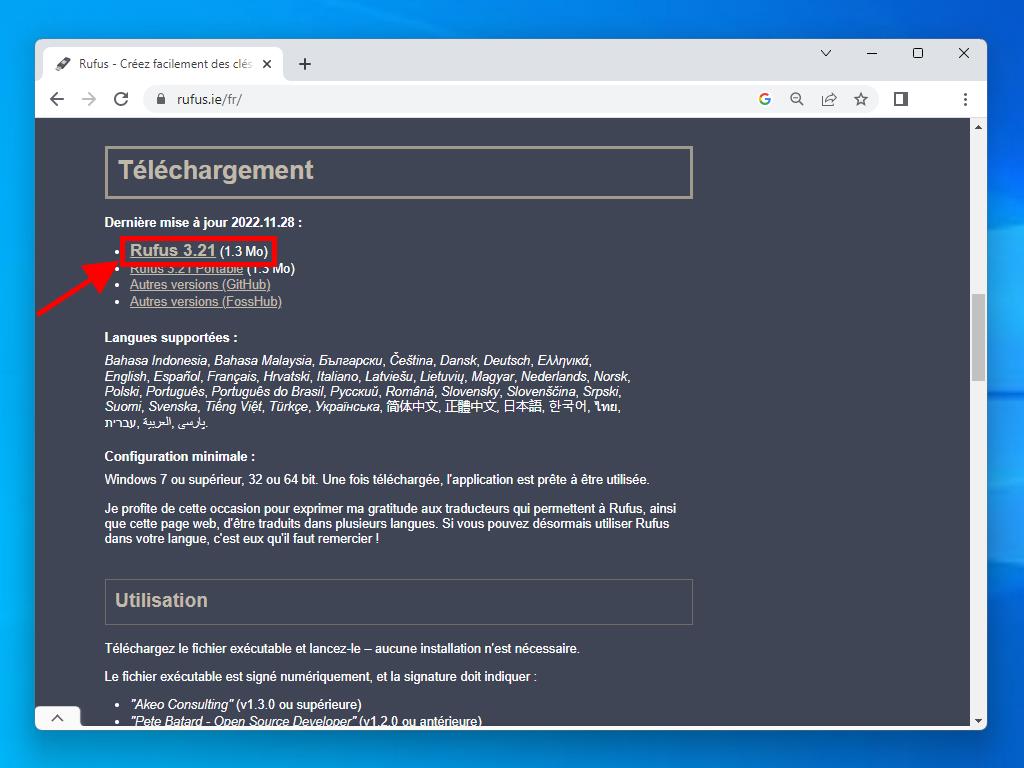
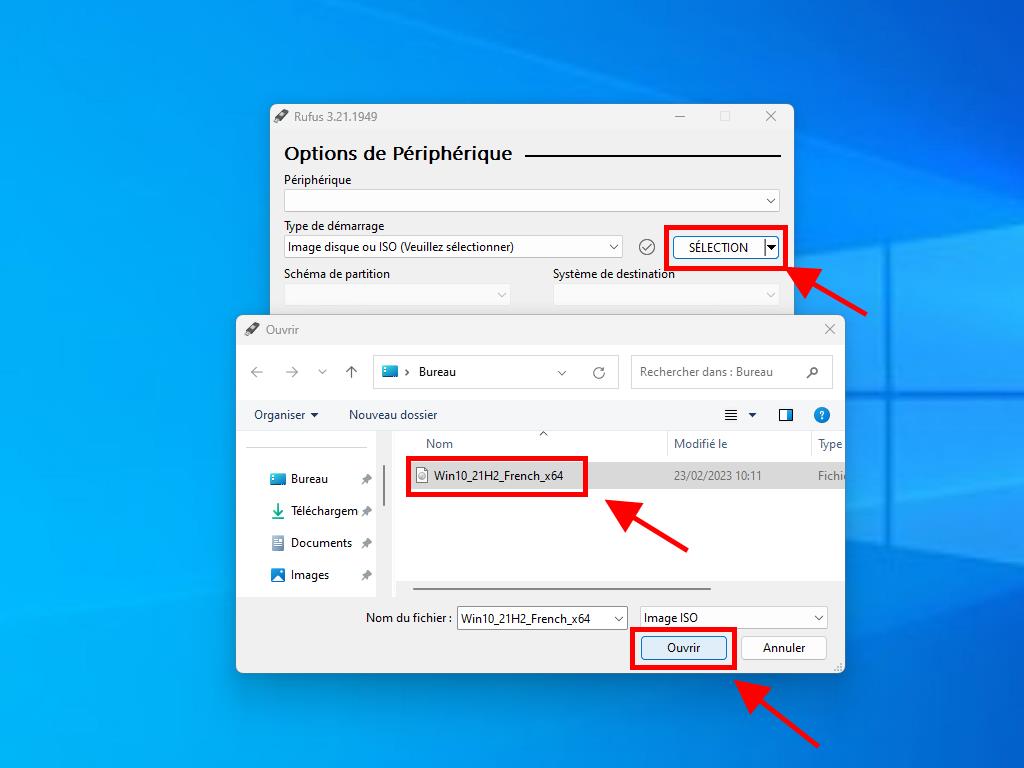
Note : Une fenêtre appelée Customize Windows Installation apparaîtra, sélectionnez l'option Désactiver la collecte de données et attendez que le programme crée la clé USB amorçable.
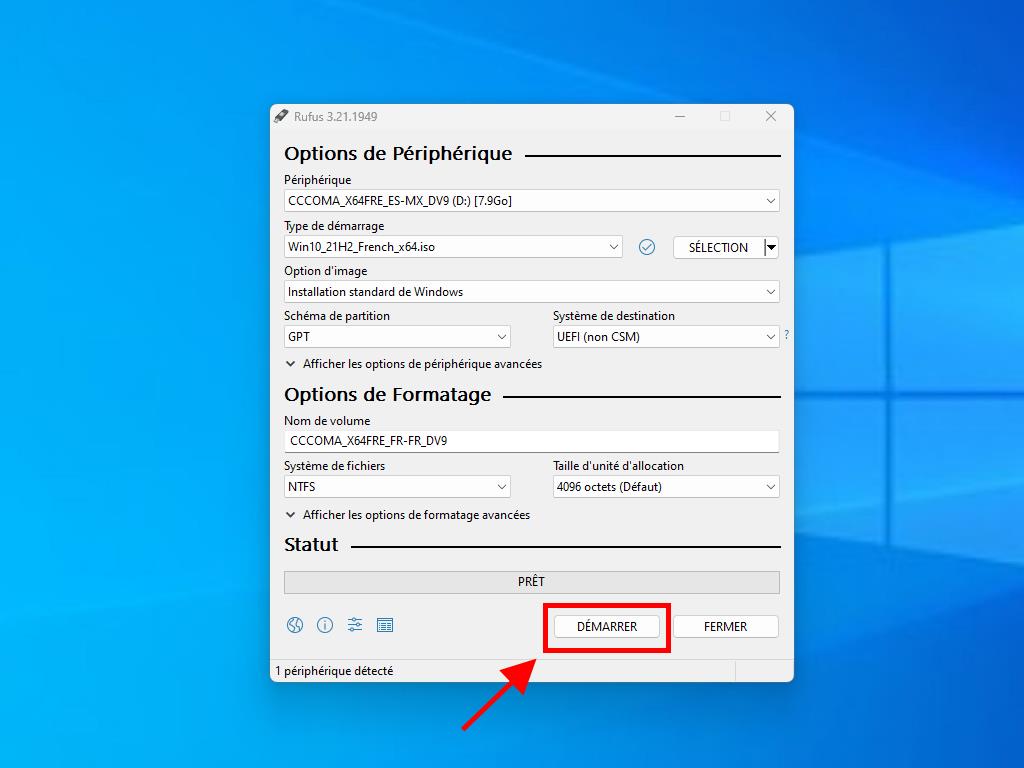
Note : Si votre PC est un modèle sorti après 2020, sélectionnez l'option GPT pour le schéma de partition. Si votre PC est un modèle antérieur à 2020, sélectionnez MBR.
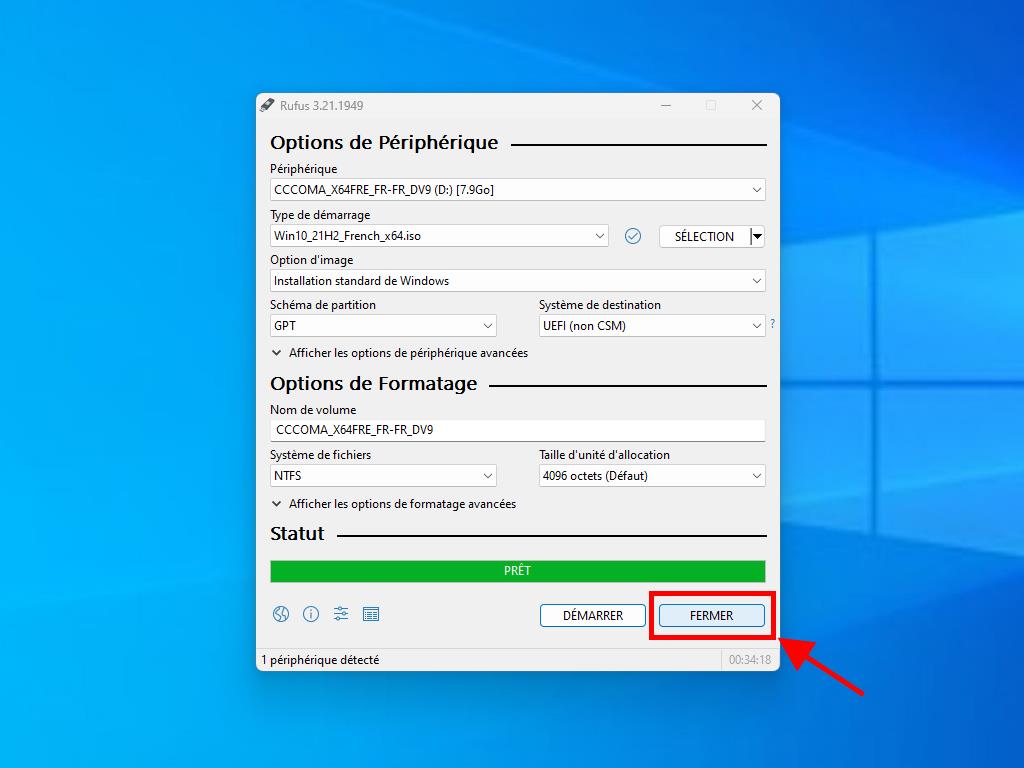
MediaCreationTool
- Téléchargez-la gratuitement ici.
- Acceptez les termes et conditions pour pouvoir l'installer.
- Sélectionnez Créer un support d'installation et cliquez sur Suivant.
- Vous verrez ensuite une boîte où vous devrez sélectionner la langue, l'édition et l'architecture.
- Cliquez sur Suivant et vous verrez 2 options : Clé USB ou fichier .iso
- Assurez-vous que la clé USB est connectée et cliquez sur Suivant. Le téléchargement et la configuration sur votre clé USB commenceront.
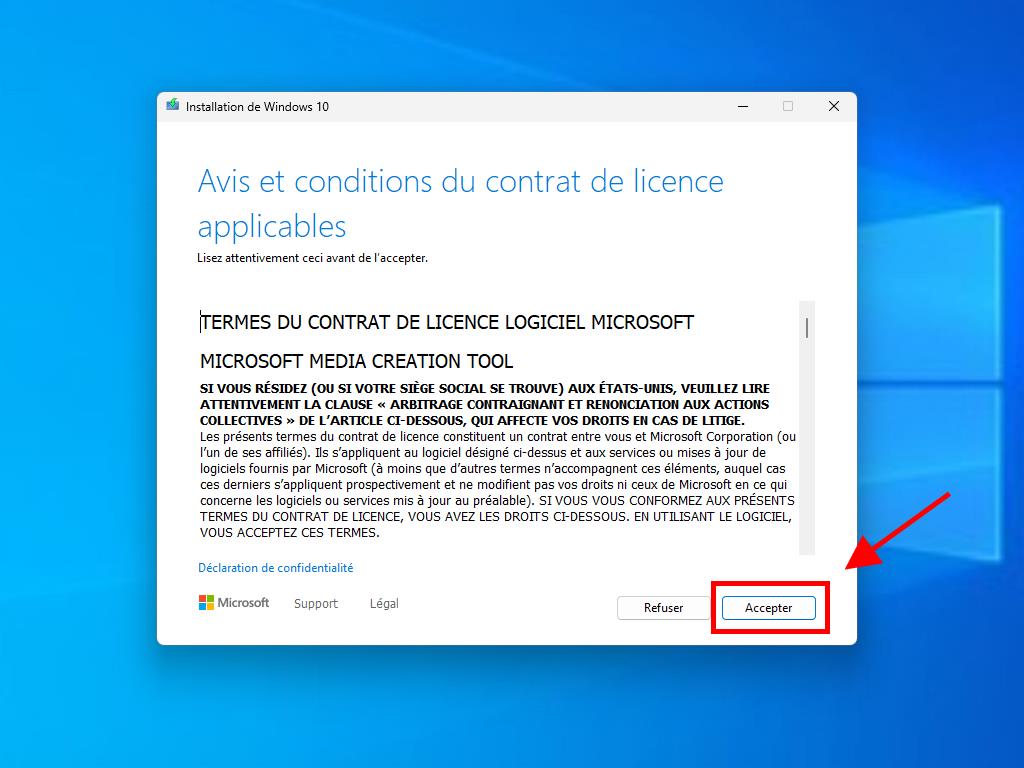
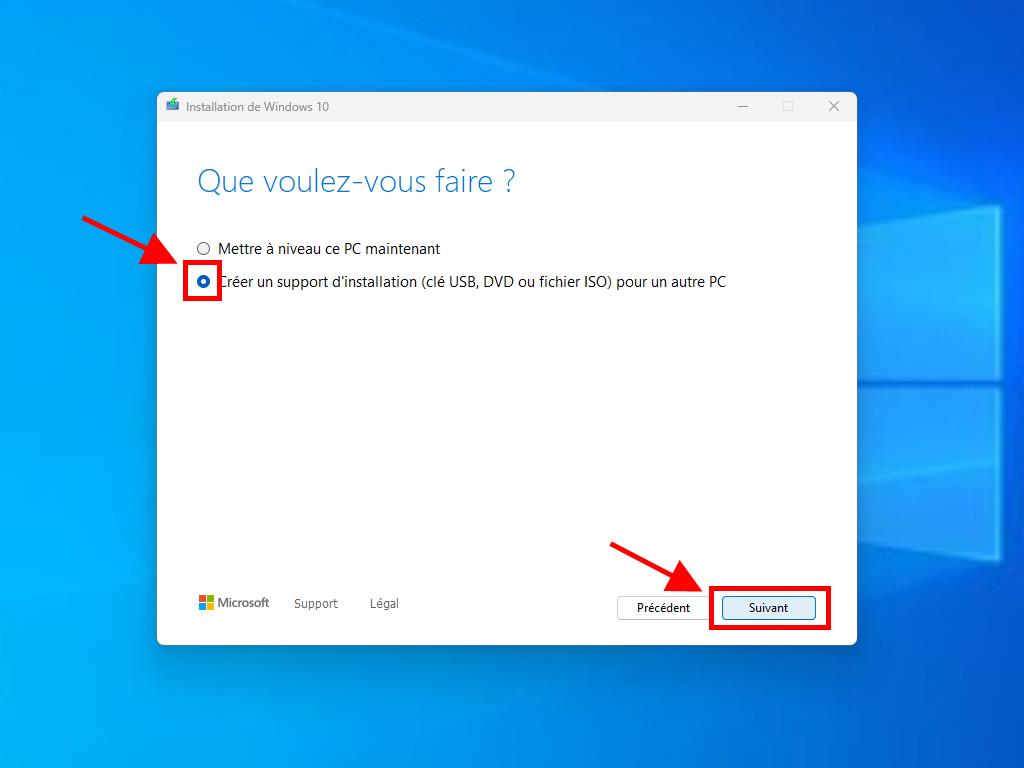
Note : Si vous n'êtes pas d'accord avec la langue ou l'édition de Windows, décochez la case utiliser les options recommandées pour ce PC pour pouvoir choisir la langue et l'édition de votre choix.
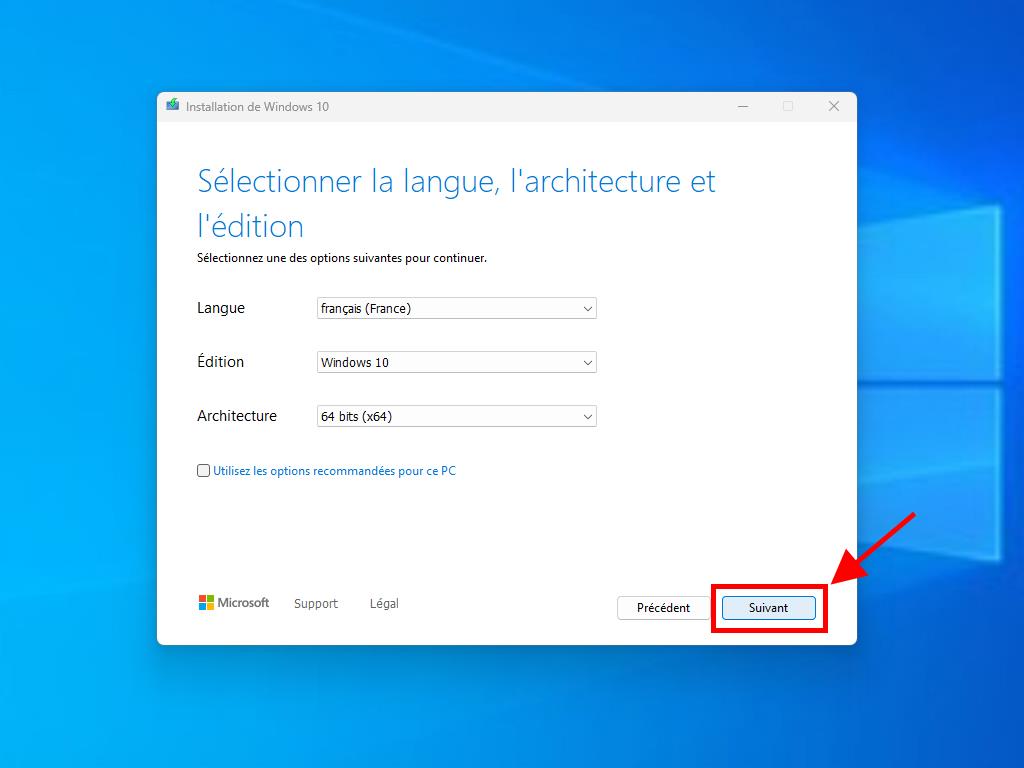
Notes : Si votre clé USB n'est pas visible, fermez l'application et redémarrez sans déconnecter la clé USB de votre PC. Assurez-vous de sauvegarder toutes les informations sur la clé USB car toutes les données seront effacées.
 Se connecter / S'inscrire
Se connecter / S'inscrire Commandes
Commandes Clés de produit
Clés de produit Téléchargements
Téléchargements

 Aller à United States of America - English (USD)
Aller à United States of America - English (USD)